Innehåll
Hur man gör ett video-/fotokollage med AnyRec Video Converter
Är det möjligt att spela upp flera videor på en skärm? Naturligtvis är svaret Ja. Du kan använda collage maker för att skapa videor med delad skärm i olika storlekar och former fritt.
Steg 1: Välj Collagemall
Ladda ner och installera programmet AnyRec Video Converter gratis.
Klick Collage menyn för att komma igång med dess collage maker.
Välj nu vilken förinställning för delad skärm du behöver som standard Mall sektion.

Steg 2: Lägg till och redigera videor/foton
Klick Lägg till med knappen + för att importera videoklipp eller bilder. Du kan justera varje videoskärmstorlek och position genom att dra i kantlinjerna. Före och efter Förhandsvisning windows kan visa dig alla detaljer.

Håll muspekaren ovanför videon eller bilden. Du kan se en popup. Här kan du aktivera/avaktivera ljudspår, redigera video, trimma video, återställa eller lägga till en video igen. Så du kan redigera vilken video som helst individuellt.
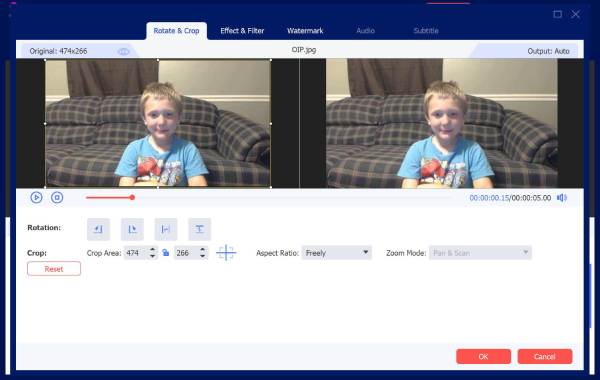
Steg 3: Använd filter
I den Filtrera avsnitt, kan du lägga till färdiga effekter, inklusive varm, skiss, lila, Hong Kong-film, grå, orange prickar, etc.

Steg 4: Lägg till bakgrundsmusik
Du kan behålla originalljudspåret som standard. Eller så kan du aktivera bocken innan Bakgrundsmusik i Audio sektion. Klicka på + för att importera ditt ljudspår. Dessutom kan du använda ljudeffekter här.

Steg 5: Exportera ditt collage
Gå till Exportera för att spara din kollagevideo. Du kan ändra inställningar för utdatavideo i avsnittet. Äntligen, klicka Starta export för att spara och ladda ner din collagevideo.


